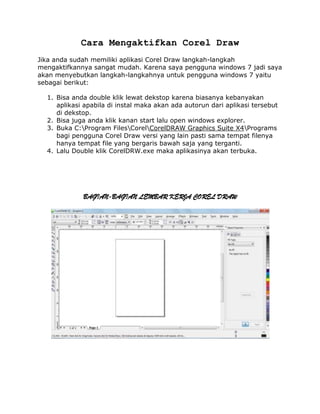
CARA MENGAKTIFKAN COREL DRAW
- 1. Cara Mengaktifkan Corel Draw Jika anda sudah memiliki aplikasi Corel Draw langkah-langkah mengaktifkannya sangat mudah. Karena saya pengguna windows 7 jadi saya akan menyebutkan langkah-langkahnya untuk pengguna windows 7 yaitu sebagai berikut: 1. Bisa anda double klik lewat dekstop karena biasanya kebanyakan aplikasi apabila di instal maka akan ada autorun dari aplikasi tersebut di dekstop. 2. Bisa juga anda klik kanan start lalu open windows explorer. 3. Buka C:Program FilesCorelCorelDRAW Graphics Suite X4Programs bagi pengguna Corel Draw versi yang lain pasti sama tempat filenya hanya tempat file yang bergaris bawah saja yang terganti. 4. Lalu Double klik CorelDRW.exe maka aplikasinya akan terbuka. BAGIAN-BAGIAN LEMBAR KERJA COREL DRAW
- 2. TOOLBAR New Digunakan untuk memulai gambar baru. Anda dapat menggunakan menu File-new, menekan tombol Alt + F + N atau Ctrl + N. Open Digunakan untuk membuka file program Corel Draw yang pernah Anda simpan. Anda dapat menggunakan menu File-Open, menekan tombol Alt + F + O atau Ctrl + O. Save Digunakan untuk menyimpan gambar yang dibuat. Anda dapat menjalankan perintah ini melalui menu File-Open, menekan tombol Alt + F + S atau Ctrl + S. Objek gambar baru yang belum pernah disimpan dapat Anda simpan dengan pilihan File-Save As. Print Digunakan untuk melakukan pencetakan pada hasil gambar. Anda dapat menggunakan perintah ini dengan menekan tombol Alt + F + P atau Ctrl + P. Cut Digunakan untuk memotong objek yang dipilih ke dalam clipboard. Anda dapat menggunakan perintah ini dengan menekan tombol Edit – Cut atau dengan menekan tombol Ctrl + X. Copy Digunakan untuk meng-copy objek yang dipilih ke dalam clipboard. Anda dapat menggunakan perintah ini dengan menekan tombol Edit – Copy atau dengan menekan tombol Ctrl + C. Paste Digunakan untuk menempelkan kembali isi clipboard ke dalam pembuatan gambar. Anda dapat menggunakan perintah ini dengan menekan tombol Edit – Paste atau dengan menekan tombol Ctrl + V.
- 3. Undo Digunakan untuk membatalkan perintah terakhir yang pernah dijalankan. Anda dapat menjalankan perintah ini dengan menekan Ctrl + Z. Redo Digunakan untuk mengulangi kembali perintah yang telah dibatalkan. Anda dapat menjalankan perintah ini dengan menekan Ctrl + Shift + Z. Import Digunakan untuk mengambil atau menempatkan objek gambar dari program/aplikasi lain. Anda dapat menjalankan perintah ini melalui menu File – Import atau dengan menekan Ctrl + I. Export Digunakan untuk mengekspor objek gambar dari program/aplikasi lain. Anda dapat menjalankan perintah ini melalui menu File – Export atau dengan menekan Ctrl + E. Aplications Launcher Digunakan untuk membuka aplikasi lain yang dimiliki Corel. Corel Online Digunakan untuk mengakes website komunitas Corel Graphics. Zoom Levels Digunakan untuk mengatur besar kecilnya ukuran tampilan lembar kerja. Property Bar Property Bar berhubungan dengan tool aktif yang sedang digunakan. Berikut ini beberapa contah property bar yang sedang aktif pada saat tersebut. Property Bar Standar
- 4. Property Bar pada Tool Ellipse Property Bar pada Tool Interactive Blend Docker Docker berfungsi untuk menampilkan beberapa tipe kontrol sama seperti pada tombol ataupun Option. Status Bar Status Bar akan menampilkan informasi tentang objek yang dipilih (seperti warna, tipe fill, garis tepi, posisi kursor dan perintah yang berhubungan). Color Palette Color palete berisi berbagai kombinasi warna yang bisa diaplikasikan pada objek yang Anda gambar.
- 5. Property Bar Property Bar merupakan baris perintah yang unik dan ajaib kalau menurutku, karena tampilannya akan selalu berubah dan perintah-perintah yang ada didalamnya akan menyesuaikan dengan icon yang sedang aktif pada Toolbox kalau kita sederhanakan pengertian Property Bar adalah fasilitas tambahan yang muncul setelah memilih salah satu alat dalam fasilitas Toolbox. Tujuannya untuk mempermudah pemakaian fasilitas Toolbox atau perintah yang terpilih. Secara Default Property Bar terletak di bawah Standard Toolbar. Misalnya Toolbox sedang aktif pada Zoom tool, maka akan memunculkan property dari Zoom tool, demikian juga dengan tool-tool yang lain. Disini kita akan dapat lebih cepat dalam mengakses perintah- perintah yang berhubungan dengan tool yang sedang aktif.
- 6. Kembali kepertanyaan diatas tentang tombol Intersect, tombol perintah ini akan muncul di Property Bar apabila ada dua objek yang terseleksi, seperti dengan tombol lain yang berhubungan dengan dua objek terseleksi juga muncul seperti Combine, Group, Ungroup, Weld, Trim. ToolBox Pick Untuk memilih objek, memindah objek, seperti menggeser dan menghapus objek. Shape
- 7. Untuk mengedit bentuk objek. Terdiri dari : Shape, Smudge brush, Roughen Brush, dan Free Transform. Crop Tool Digunakan untuk proses pemotongan suatu objek. Terdiri dari tool Croping, Knife, Eraser, dan Virtual segmen delete. Zoom Digunakan untuk merubah pembesaran suatu objek dalam ukuran tertentu. Terdiri dari tool Zoom dan Hand. Curve Untuk membuat objek kurva. Terdiri dari Freehand, Bezier, Artistic Media, Pen Polyline, 3 point cuve, Interactive connector dan dimension. Smart Tool Terdiri dari Smart Fill dan Smart Drawing. Rectangle Untuk membentuk objek yang terdiri dari tool Rectangle dan 3 point Rectangle. Ellipse Untuk membentuk objek Ellipse yang terdiri dari Tool Ellipse dan 3 point Ellipse. Object Untuk Membentuk objek. Terdiri dari tool Polygon, Star, Complex Star, Graph Paper dan Spiral. Perfect Shapes Untuk menggambar bentuk seperti panah dan lain-lain. Terdiri dari Basic shapes, Arrow Shapes, Flowchart Shapes, Banner Shapes, dan Callout Shapes.
- 8. Interactive Tool Untuk memberi efek dan memodifikasi suatu objek agar lebih interaktif. Terdiri dari tool Interactive Blend, Interactive Contour, Interactive Distorsion, Interactive Drop Shadow, Interactive Envelope, Interactive Extrude, dan Interactive Transparency. Eyedropper Untuk memasukkan warna ke suatu objek. Terdiri dari tool Eyedropper dan Paintbucket. Outline Untuk mengatur dan memodifikasi objek garis. Terdiri dari tool Outline Pen dan Outline Colour, pilihan ketebalan Outline dan Color Docker. Menyimpan File Baru pada Corel Draw Setelah menyelesaikan suatu desain, sekarang saya akan menjelaskan bagaimana menyimpan file baru pada Corel Draw itu dengan cara : 1. Pilih menu File>>Save.
- 9. 2. Pada Save In pilih di direktori mana filenya akan disimpan. 3. Pada file name masukkan nama file sesuai dengan keinginan Anda. 4. Dibawah file name (Save as type) anda bisa menyimpan file dengan format lain, selain format coreldraw itu sendiri seperti AI untuk Adobe Illustrator, PCT untuk Macintosh PICT dan lain-lain. 5.Apabila Anda tidak memberi nama file tersebut secara default Corel Draw akan memberi nama Graphic1.CDR.
